发布时间:2024-01-31 20:41:03来源:JQDEMO.COM
很多同学们不熟悉迅雷11如何设置下载磁盘缓存?今天为各位带来的内容就讲述了迅雷11设置下载磁盘缓存的方法,让我们一同去下文学习学习吧。
迅雷11如何设置下载磁盘缓存?迅雷11设置下载磁盘缓存的方法
首先在电脑上打开迅雷11,如图所示。

点击左下角菜单图形按钮,如图所示。
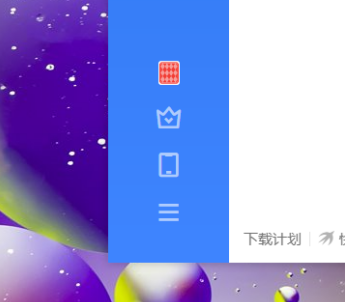
在弹出的界面点击设置选项,如图所示。

点击左侧边栏中的高级设置选项,如图所示。

最后勾选下载磁盘缓存选项即可。

以上就是迅雷11设置下载磁盘缓存的方法的全部内容,更多精彩教程请关注JQ下载站!
下一篇:很抱歉没有了

迅雷11怎么设置接管下载类型

迅雷11怎么设置下载完成时播放提示音

迅雷11如何开启免打扰模式

迅雷11怎么设置下载目录
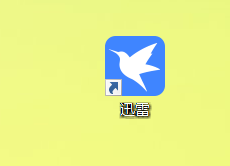
迅雷11怎样设置默认添加目录

迅雷11怎么开启迅雷P2P加速功能

迅雷11如何设置原始地址线程数

怎么设置迅雷11的接管功能

迅雷11怎么开启限速下载

迅雷11怎么设置同时下载任务数

迅雷11如何进入迅雷论坛

迅雷11怎么设置限制资源数

迅雷11怎么开启镜像服务器加速

迅雷11如何使用下载诊断工具

迅雷11如何关闭接收消息通知

迅雷11一键下载开关在哪里

迅雷11如何通过缓存提高下载速度

迅雷11如何设置开机不自动启动

迅雷11镜像服务加速器的开关在哪里

迅雷11如何开启悬浮窗功能

枪战突击队中文版
150.46MB | 枪战射击

劲乐幻想云游戏
33.64MB | 音乐舞蹈

兄贵羊驼汉化版
14MB | 休闲益智

加查风格
102MB | 挂机养成

马桶人逆袭
1.14MB | 动作格斗

像素火影u鼬神最新版
191.81MB | 动作格斗

小猫钓鱼2正版有船
14MB | 休闲益智

高能英雄无限钻石
1540.04MB | 角色扮演

功德解忧木鱼
163MB | 休闲益智

小日记找错
23MB | 休闲益智

暴走小飞机手游官方版下载
63.1M | 枪战射击

恐怖规则怪谈
未知 | 休闲益智

逃离巫婆
未知 | 休闲益智

逃出银河系
85.1M | 动作格斗

逃出红房子
未知 | 休闲益智

午夜怪谈
未知 | 休闲益智

2023-04-18
美篇恢复删除作品怎么操作 恢复删除作品操作方法介绍
微博社区志愿者怎么申请 社区志愿者申请方法介绍
全民k歌怎么编辑草稿箱作品 编辑草稿箱作品方法介绍
微信声音锁如何关闭 声音锁关闭方法介绍
百度地图怎么设置上下班时间 设置上下班时间方法介绍
百度网盘首页故事怎么关闭 首页故事关闭方法介绍
华为mate30pro怎么关闭按键振动 关闭按键振动方法介绍
微信哪里可以交交通罚款 交交通罚款位置介绍
快手怎么看自己有没有实名认证 查看实名认证方法讲解